آموزش نصب مایکروسافت PowerShell در سیستم عامل لینوکس

PowerShell سالها است که یکی از اجزای اصلی ویندوز بوده است؛ اما اخیرا مایکروسافت تغییرات فراوانی در آن ایجاد کرده است. اکنون PowerShell هم منبعباز و هم کراسپلتفرم است و نهتنها در ویندوز، بلکه در macOS و لینوکس نیز دردسترس است. این نسخهی جدید آیندهی پاورشل است. فرقی ندارد بخواهید از آن بهصورت حرفهای در لینوکس استفاده کنید یا فقط کمی با آن آشنا شوید، درهرصورت نصب پاورشل کار چندان دشواری نیست. در این مقاله، با آموزش نصب مایکروسافت PowerShell در سیستمعامل لینوکس با زومیت همراه باشید.
دانلود و نصب PowerShell در لینوکس
PowerShell در لینوکس دقیقا مشابه ویندوز نیست و ماژولها و دستورهای خاص ویندوز در آن کاربردی نیستند. مایکروسافت در حال دورشدن از PowerShell و ورود به ماجرای کراسپلتفرم است. برای نصب پاورشل در لینوکس، مراحل زیر را دنبال کنید:
- به صفحهی انتشار PowerShell بروید.
- دانلودر مطابق با توزیع لینوکس خود را دانلود کنید.
- فایل دانلودشده را روی دستگاهتان پیدا کنید.
- برای نصب دو بار کلیک کنید.
اکنون با استفاده از دانلودر نرمافزاری که بسته به توزیع لینوکستان ممکن است متفاوت باشد، فرایند نصب نسبتا کوتاهی انجام خواهد شد. ازآنجاکه پاورشل ابزار خط فرمان در لینوکس است و برنامهای رایج نیست، نمیتوانید آن را مستقیما از رابط کاربری گرافیکی دسکتاپ خود راهاندازی و باید آن را از ترمینال اجرا کنید.
اگر از Arch Linux استفاده میکنید، میتوانید PowerShell را از AUR با گرفتن آخرین نسخه باینری نصب کنید. همچنین، میتوانید از Snap Store برای نصب PowerShell بهره ببرید.
طبق گفتهی اسناد رسمی مایکروسافت، PowerShell 7 در Ubuntu 20.04 LTS پشتیبانی نمیشود؛ اما درواقع اینطور نیست. در این آموزش، پاورشل روی اوبونتو 20.04 نصب شده است. با اینکه مشکلاتی در استفاده از دانلود مستقیم وجود داشت، مراحل نصب بهخوبی طی شد.
نحوهی راهاندازی PowerShell در ترمینال
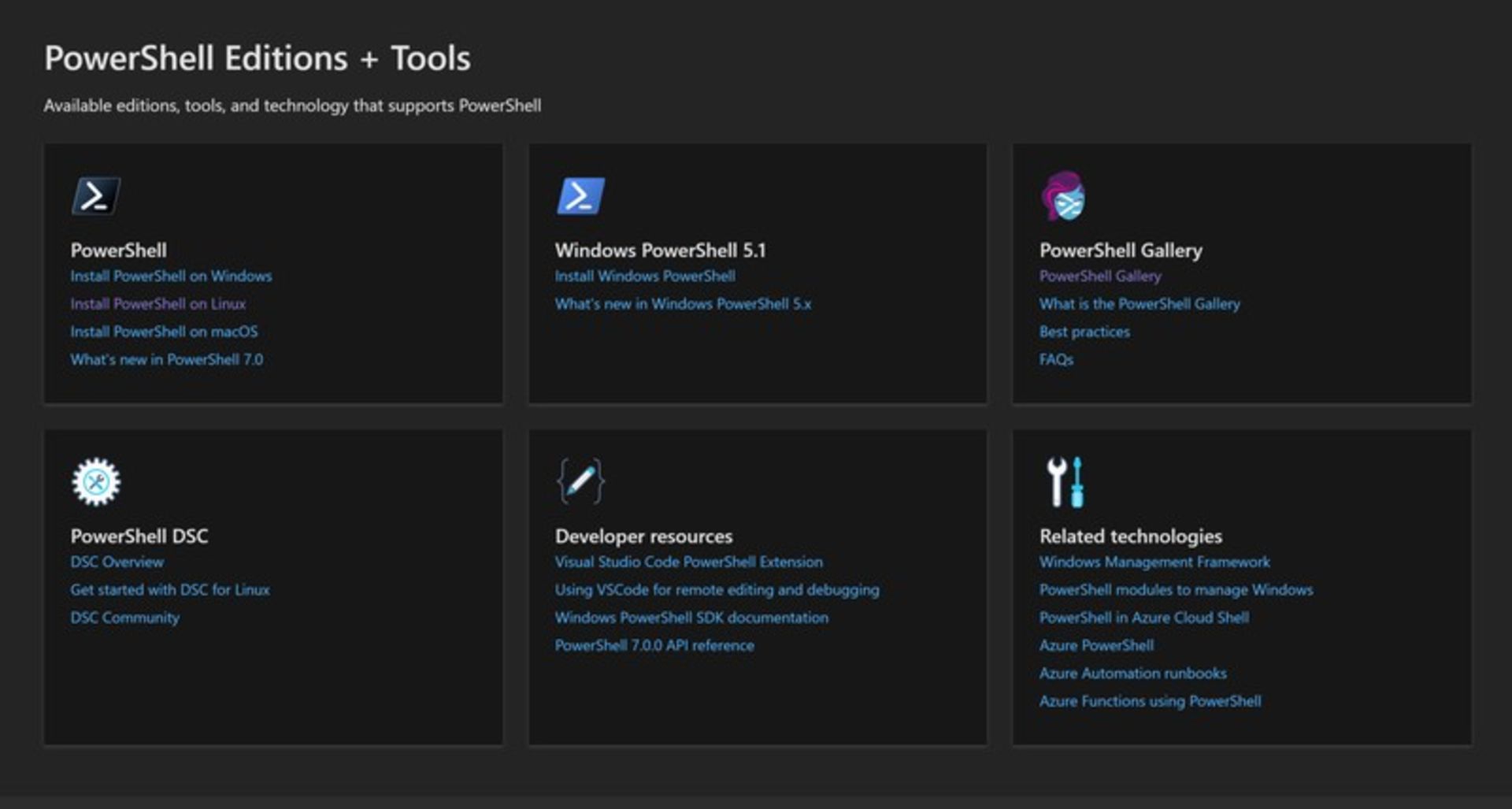
برای استفاده از پاورشل، پنجره ترمینال جدیدی باز و این دستور ساده را وارد کنید:
پس از اعلان، خط فرمان شما از yourusername@yourlinuxmachine به PS /home/yourusername تغییر میکند. اکنون برای استفاده از PowerShell در دستگاه لینوکس خود آماده هستید. هر زمان که خواستید از آن استفاده کنید، بهسادگی دستور اجرای را وارد کنید و پس از پایان کار، با تایپ exit از آن خارج شوید. بااینحال، اگر قرار است از پاورشل زیاد استفاده کنید، ممکن است نیاز داشته باشید که آن را بهعنوان پوسته (شل) پیشفرض برای ترمینال لینوکستان تنظیم کنید.
تنظیم PowerShell بهعنوان پوستهی ترمینال پیشفرض
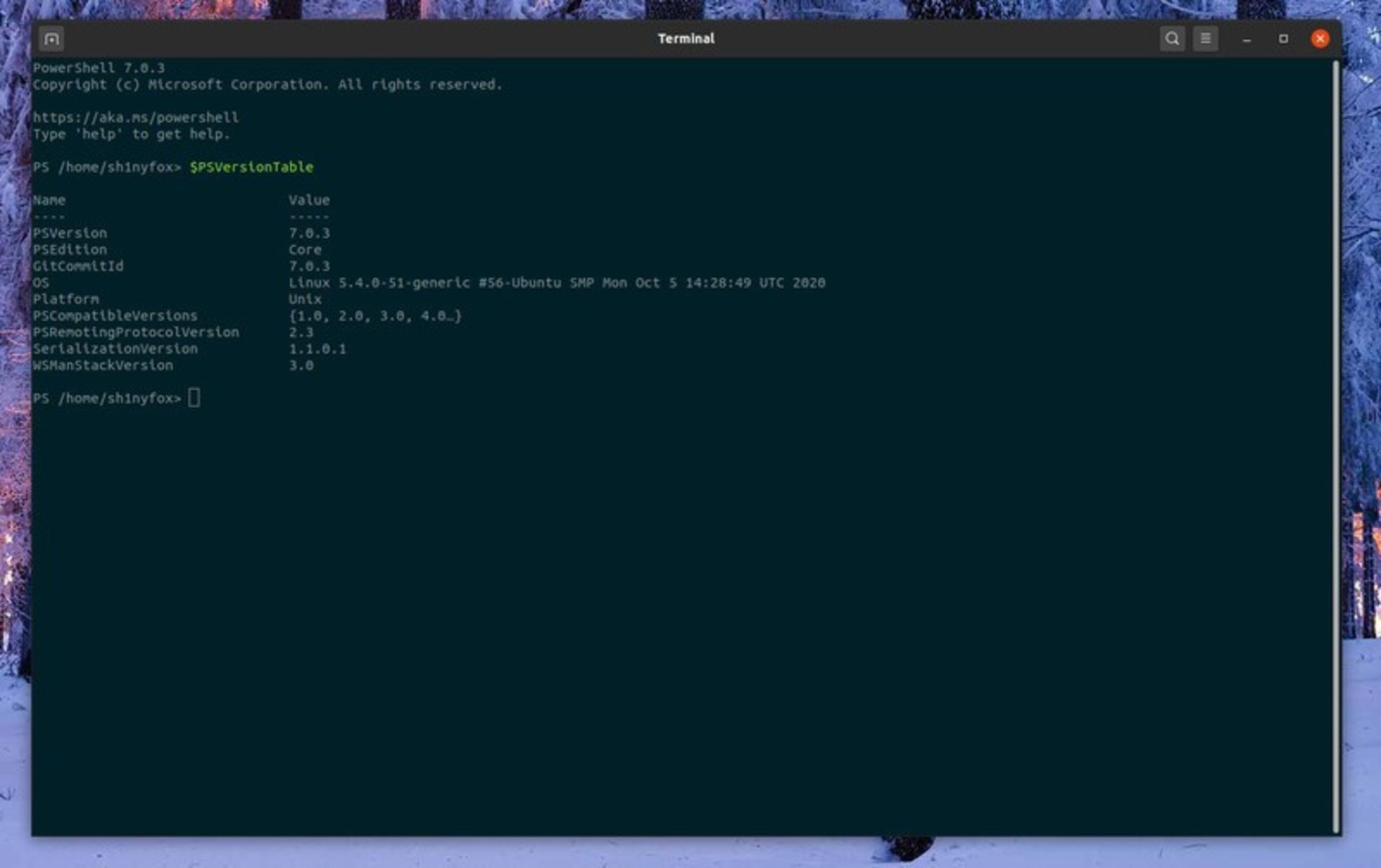
مزیت پاورشل این است که کاملا پوستهی موجود شما را جایگزین و بازنویسی نمیکند؛ بنابراین، هر دستور لینوکسی که معمولا میتوانید وارد کنید، میتوانید در PowerShell نیز از آن بهره ببرید. اگر قصد دارید از PowerShell زیاد استفاده کنید، میتوانید بدون نگرانی آن را بهعنوان پوستهی پیشفرض خود تنظیم کنید.
برای دستیابی به این هدف، چند راه مختلف وجود دارد که یکی از آنها تغییر پیشفرض در /etc/passwd است. اگر آن را بهعنوان Snap نصب کرده باشید، احتمالا تفاوت جزئی در مراحل تنظیم را شاهد خواهید بود. ابتدا بهتر است مطمئن شوید که PowerShell بهعنوان پوستهی لاگین معتبر به /etc/shells اضافه شده است.
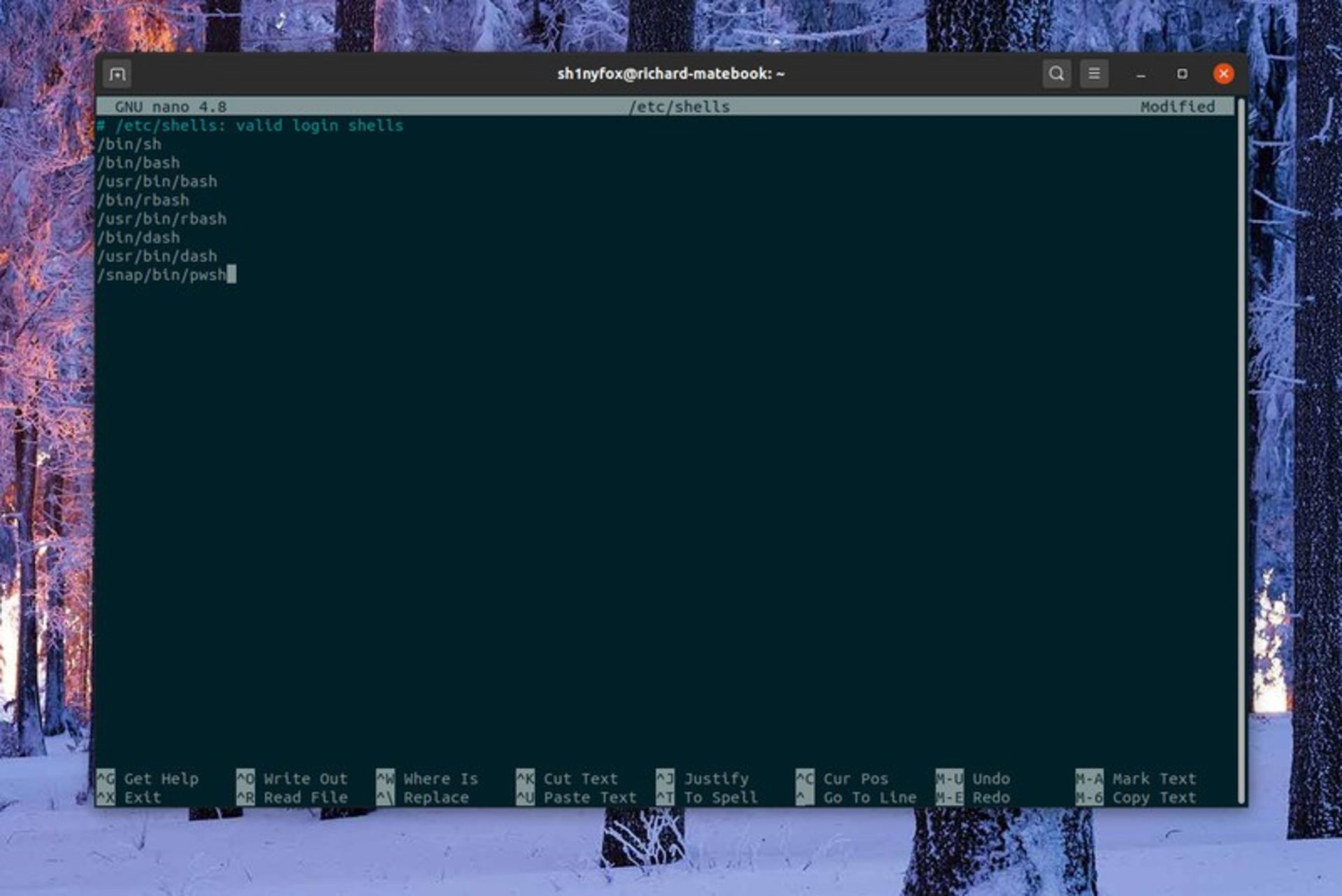
- در ترمینال، sudo nano /etc/shells را وارد کنید (درصورت لزوم nano را با ویرایشگر متن دلخواهتان جایگزین کنید).مقالهی مرتبط:آموزش بکاپ گرفتن از ویندوز ؛ تهیه نسخه ISO
- اگر یک ورودی برای pwsh میبینید، میتوانید فایل را ببندید.
- اگر به اضافهکردن PowerShell نیاز دارید، /usr/bin/pwsh را در انتهای فایل متنی تایپ کنید.
- اگر پاورشل را ازطریق اسنپ نصب کردهاید، بهجای /usr/bin/pwsh، باید /snap/bin/pwsh را اضافه کنید.
- با فشاردادن کلیدهای ctrl + X و انتخاب yes برای ذخیرهی تغییرات، از nano خارج شوید.
سپس در ترمینال، این مراحل را دنبال کنید:
- sudo nano /etc/passwd را وارد کنید (درصورت لزوم، nano را جایگزین ویرایشگر متن دلخواه خود کنید).
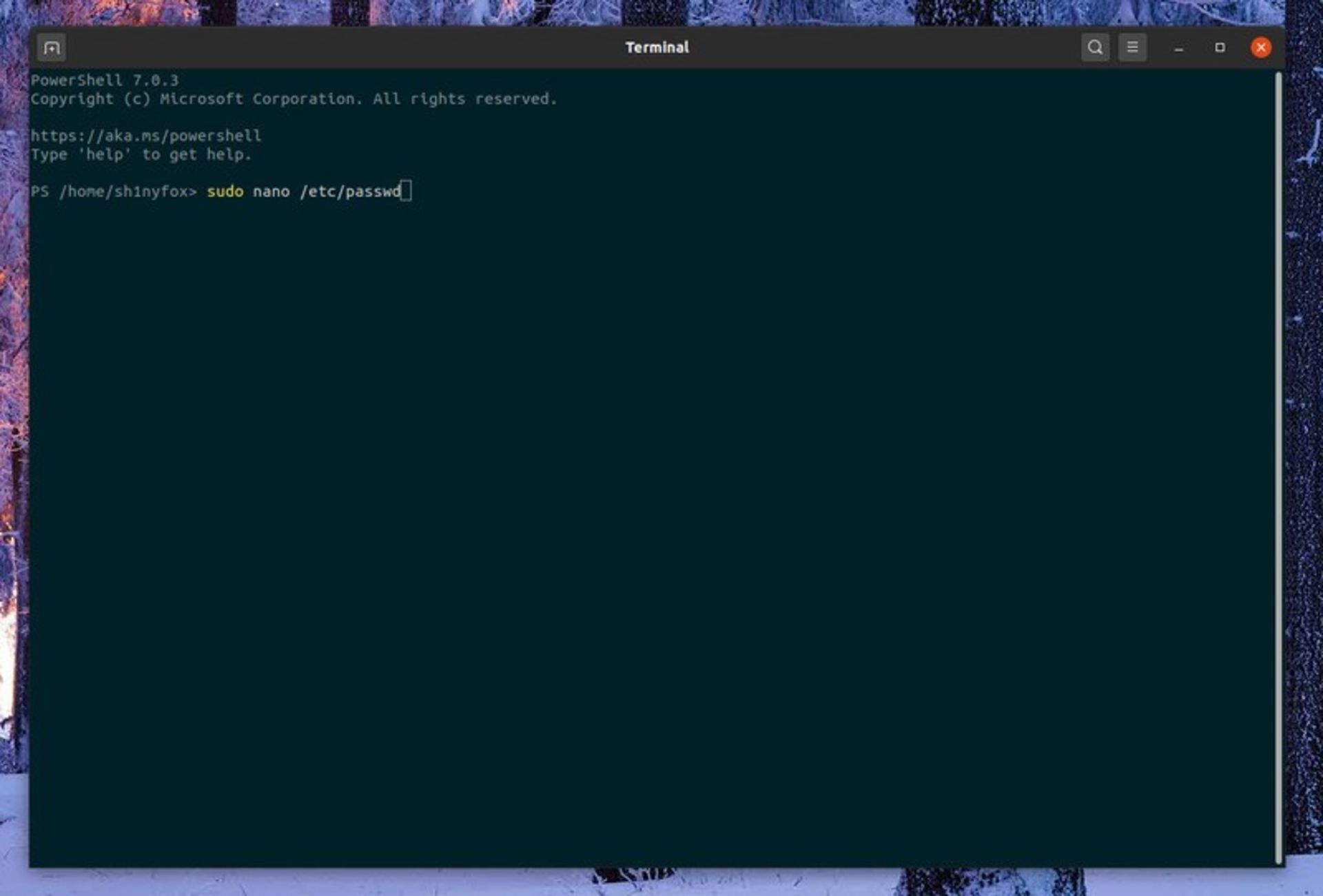
- تا وقتی ورودیای را ببینید که به /bin/bash ختم شده است، بهسمت پایین حرکت کنید.
- این ورودی را به /bin/pwsh تغییر دهید یا اگر از اسنپ نصب کردهاید، به /snap/bin/pwsh تغییر دهید.
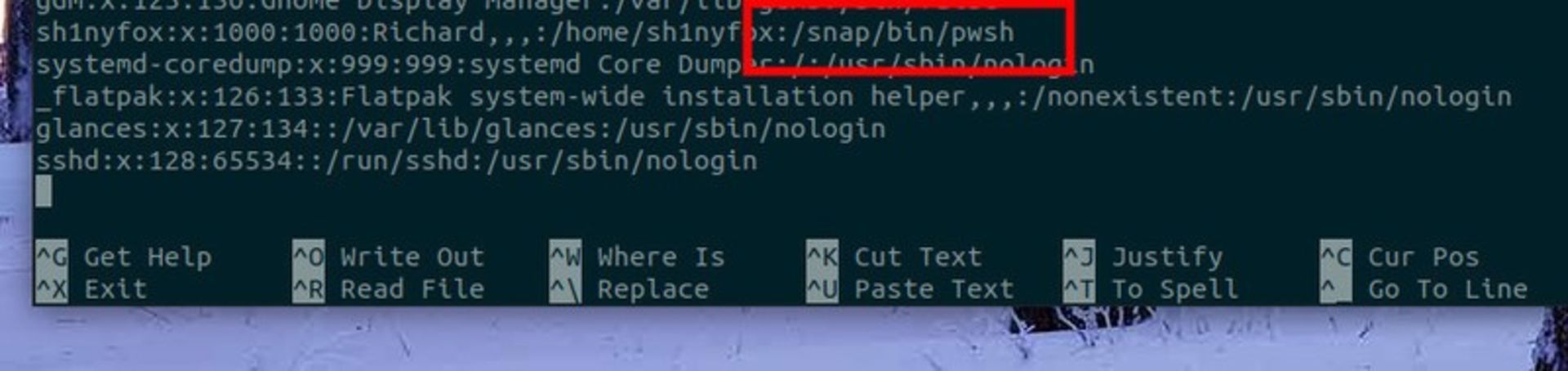
- خارج شوید و فایل را ذخیره کنید.
- از رایانهی شخصی خود خارج شوید و دوباره لاگین کنید.
پس از ورود مجدد و بازکردن پنجرهی ترمینال جدید، PowerShell باید بلافاصله بهجای پوسته bash استاندارد برایتان اجرا شود.
امیدواریم این مطلب آموزشی برایتان مفید بوده باشد. اگر در زمینهی نصب مایکروسافت PowerShell در سیستمعامل لینوکس تجربهای دارید، آن را با ما و کاربران زومیت در میان بگذارید.
نظرات